装机高手教你u盘如何格式化
U盘的称呼最早来源于朗科科技生产的一种新型存储设备,名曰“优盘”,使用USB接口进行连接。U盘连接到电脑的USB接口后,U盘的资料可与电脑交换。而之后生产的类似技术的设备由于朗科已进行专利注册,而不能再称之为“优盘”,而改称“U盘”。后来,U盘这个称呼因其简单易记而因而广为人知,是移动存储设备之一。现在市面上出现了许多支持多种端口的U盘,即三通U盘(USB电脑端口、iOS苹果接口、安卓接口)。
前两天,有网友问小编,他新买的U盘在使用的时候,弹出提示“U盘未格式化,现在格式化吗”的字眼,但是该怎么格式化呢?他不晓得,弄了几次,尝试失败了。那么u盘怎么格式化呢?小编这就把教程分享给你们。
U盘在使用久了之后,就可能会发生扇区损坏的情况,这时我们该怎么办呢?买过新的U盘?其实使用格式化就能够修复扇区损坏的情况,但是由于有些朋友不会操作,下面,小编就向大家演示u盘怎么格式化。
u盘怎么格式化
首先将u盘插入电脑的usb接口中
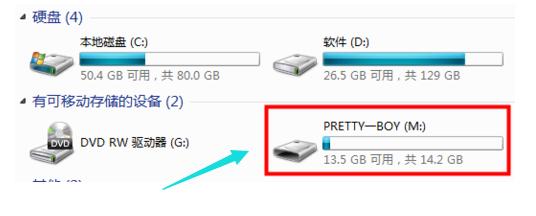
u盘图解详情(1)
打开控制面板。找到管理工具
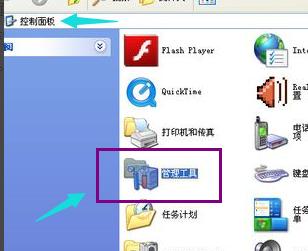
u盘图解详情(2)
找到计算机管理。
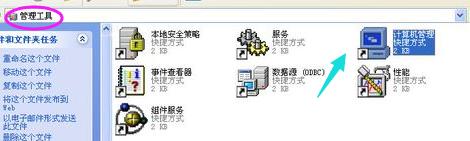
u盘图解详情(3)
在计算机管理的磁盘管理那找到U盘
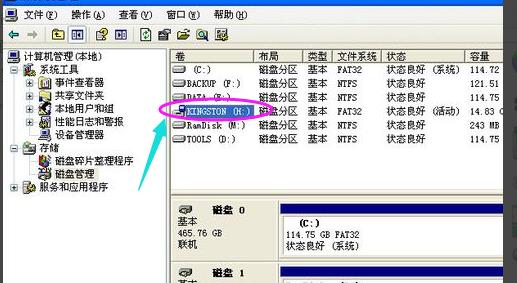
u盘图解详情(4)
右击盘符,选择格式化
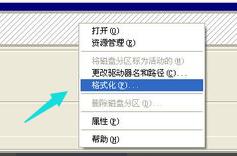
u盘图解详情(5)
还有另一种,右击U盘盘符,选择格式化
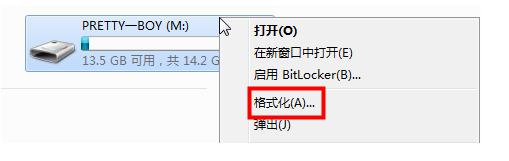
u盘图解详情(6)
选择文件系统,选择快速格式化,点击开始。
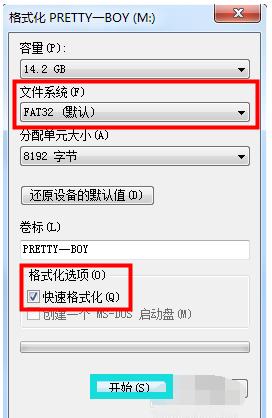
u盘图解详情(7)
在弹出的警告,点击确定。u盘格式化成功
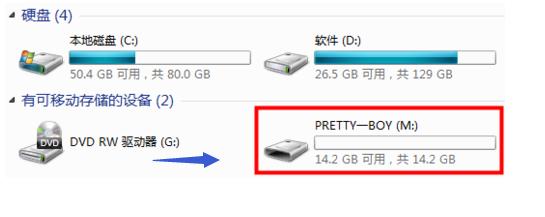
u盘图解详情(8)
以上就是格式化U盘的操作了。
U盘有USB接口,是USB设备。如果操作系统是WindowsXP/Vista/Win7/Linux/PrayayaQ3或是苹果系统的话,将U盘直接插到机箱前面板或后面的USB接口上,系统就会自动识别。